Windows 10 installiert im Hintergrund ohne weiteren Eingriff des Windows Anwenders selbstständig die aktuellsten Windows Updates. Microsoft beschreibt dies in seinen Windows 10 Updateeinstellungen so, dass verfügbare Updates automatisch heruntergeladen und installiert werden, wenn keine (gebührenpflichtige) getaktete Internet-Verbindung genutzt wird.
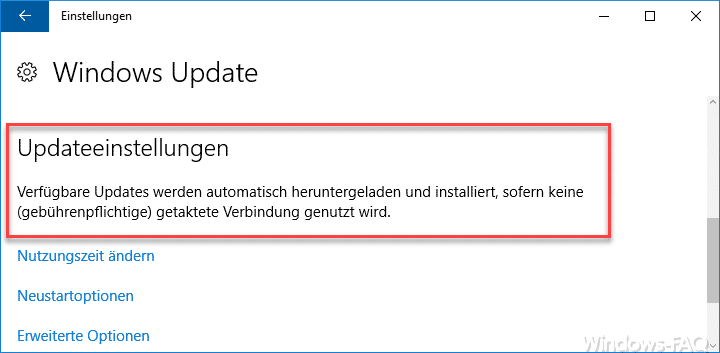
Dies ist evtl. grundsätzlich eine gute Idee, in der Praxis wirft es aber teilweise doch immense Probleme auf. Wenn der Windows 10 Anwender bzw. der entsprechende Netzwerkadministrator die Einstellungen für die Windows Updates nicht korrekt gesetzt hat oder sie sogar bei den Standardwerten belassen hat, so führt Windows 10 selbstständig einen Neustart durch und installiert bei diesem Reboot dann gleich die neuen Windows Updates.
Dies kann äußerst ärgerlich sein, denn evtl. offene Dateien, die Ihr noch die gespeichert habt, werden dann ohne weitere Nachfrage geschlossen und die Daten sind somit unwiderruflich verloren. Deswegen solltet Ihr unbedingt folgende Einstellungen treffen und Euch gut überlegen, wie Ihr diese Updateeinstellungen wählt.
Windows Nutzungszeit
Zunächst solltet Ihr in den Windows Update Einstellungen die sogenannten „Nutzungszeit ändern„. Microsoft beschreibt dieses wie folgt:
Durch die Nutzungszeit erfahren wir, wann Sie das Gerät gewöhnlich verwenden. Wenn zum Anschließen einer Updateinstallation ein Neustart erforderlich ist, wird Ihr Gerät während der Nutzungszeit nicht automatisch neu gestartet.
Hinweis: Vor dem Neustart wird überprüft, ob Sie dieses Gerät verwenden.
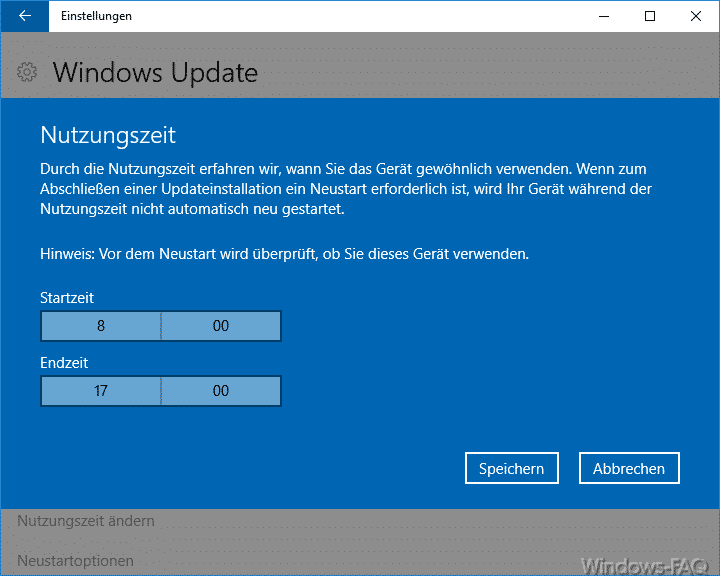
In diesen Bereich solltet Ihr unbedingt die Uhrzeiten eintragen, an denen Ihr am Windows 10 PC arbeitet und dass dieser PC in dieser angegebenen Zeitspanne auf keinen Fall automatisch neu gestartet wird. Wählt diesen Zeitbereich bitte lieber etwas großzügiger als Eure tatsächliche Arbeitszeit ist.
Natürlich muss dabei beachtet werden, dass der PC trotzdem eingeschaltet sein muss, damit Windows einen automatischen Neustart außerhalb der Nutzungszeit durchführen kann.
Windows 10 Neustartoptionen
Zusätzlich zu der Nutzungszeit gibt es unter Windows 10 auch die „Neustartoptionen„. Microsoft gibt dazu folgenden Informationen.
Zeitpunkt für Geräteneustart planen
Wählen Sie einen benutzerdefinierten Zeitpunkt aus, um das Gerät neu zu starten und die Installation von Updates abzuschließen. Stellen Sie sicher, das Ihr Gerät zur geplanten Zeit angeschlossen ist. Diese Option ist nur verfügbar, wenn ein Neustart erforderlich ist.
Somit könnt Ihr diese Updateoption nur dann nutzen, wenn bereits im Hintergrund Windows 10 Updates heruntergeladen wurden und die Installation der Windows Updates ansteht. In diesem Fall könnt Ihr hier einen genauen Tag und die genaue Uhrzeit für den geplanten Systemneustart und die Installation der Windows 10 Updates wählen.

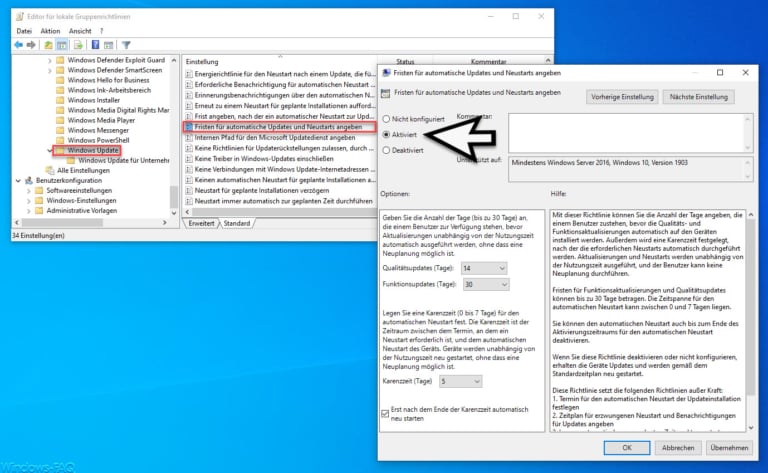
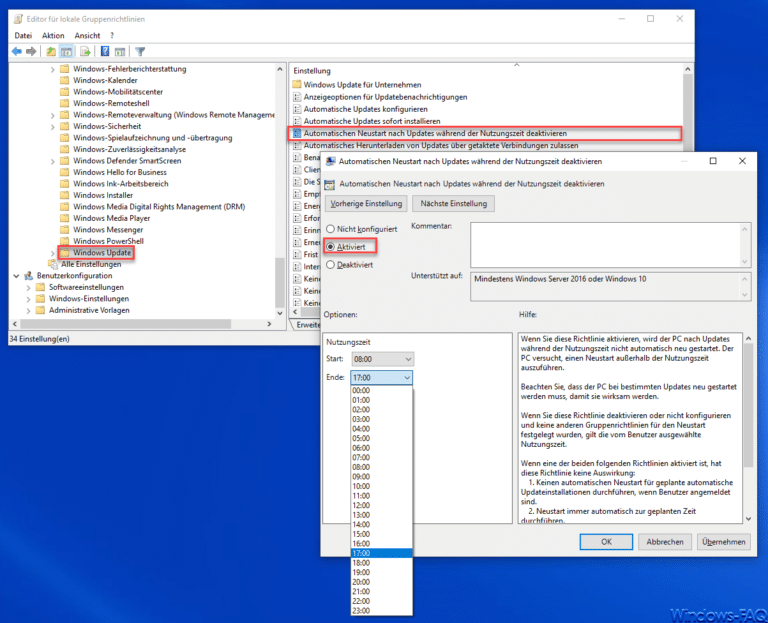
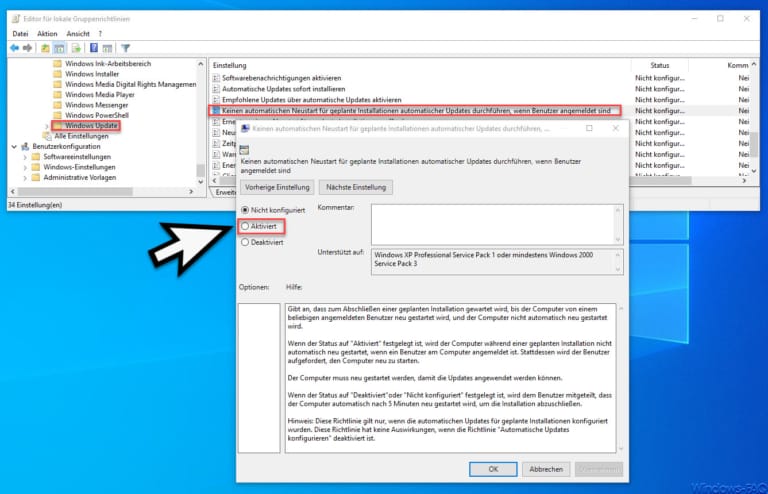

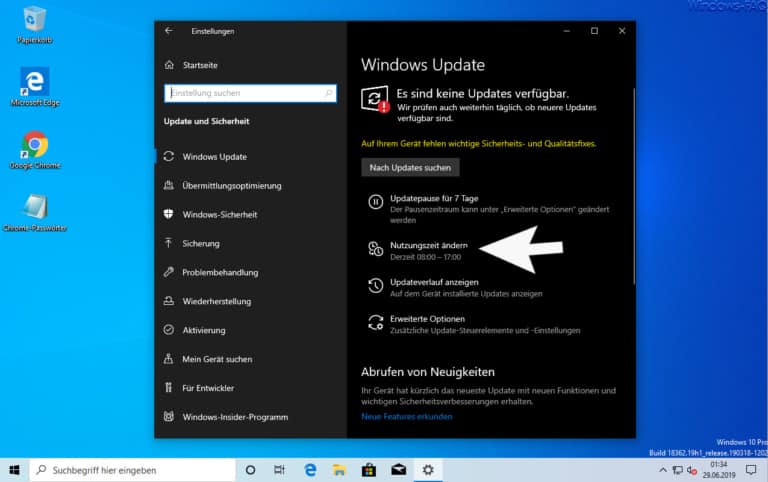
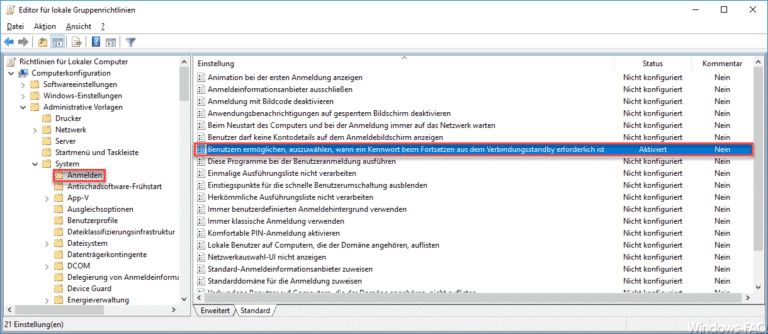


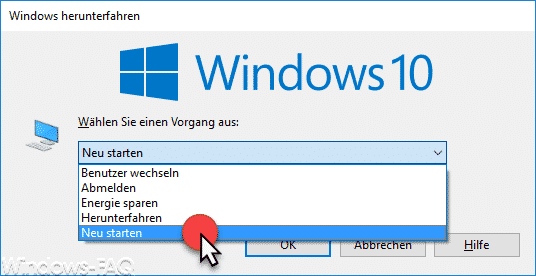
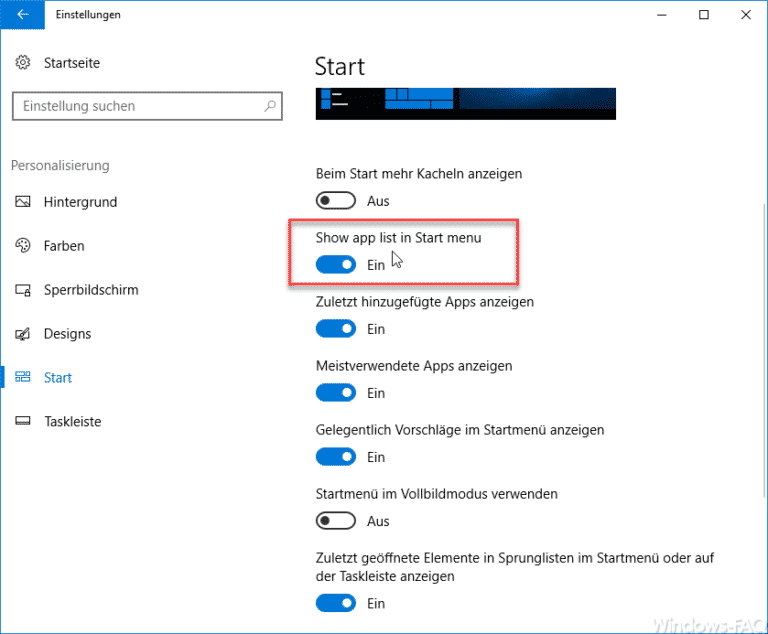
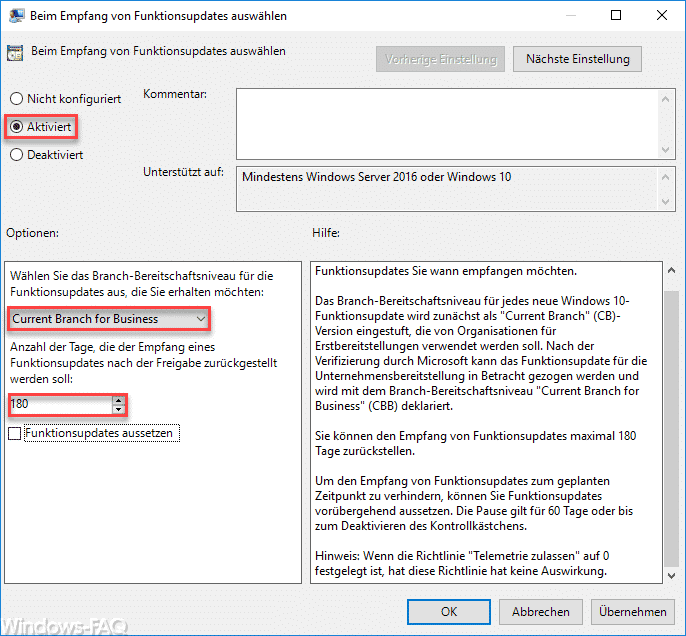
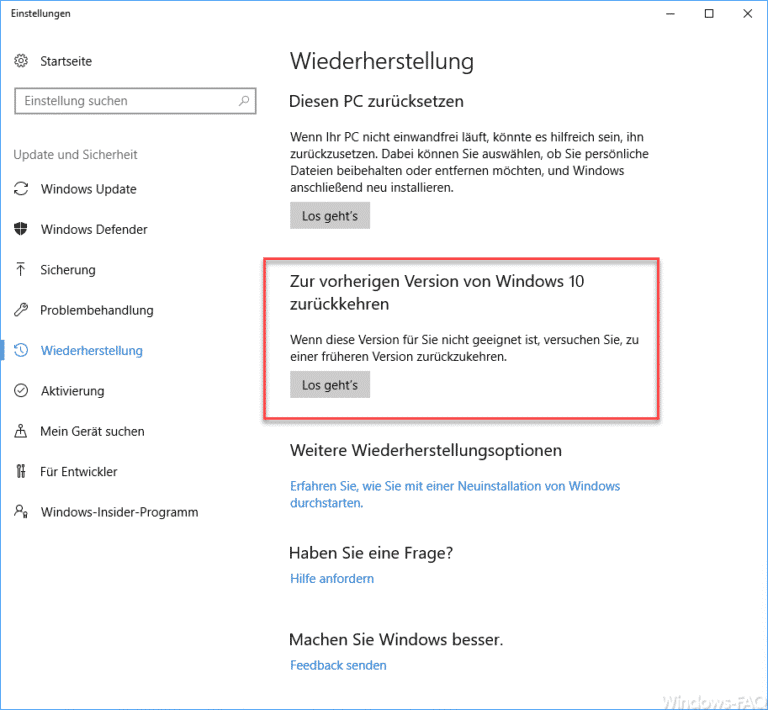
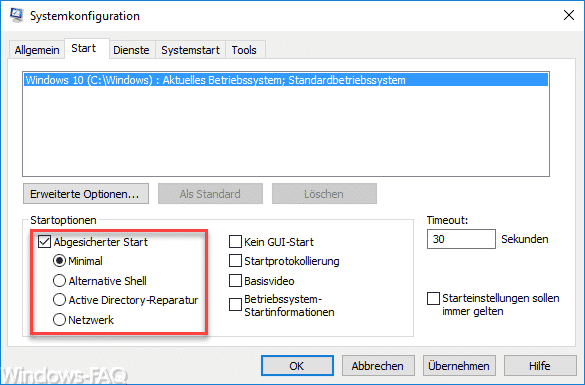
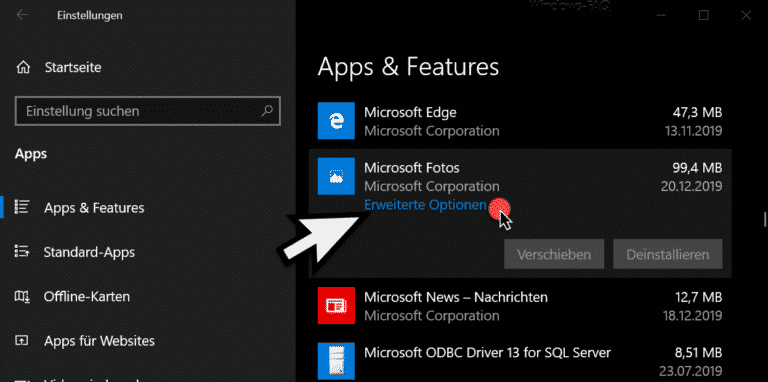

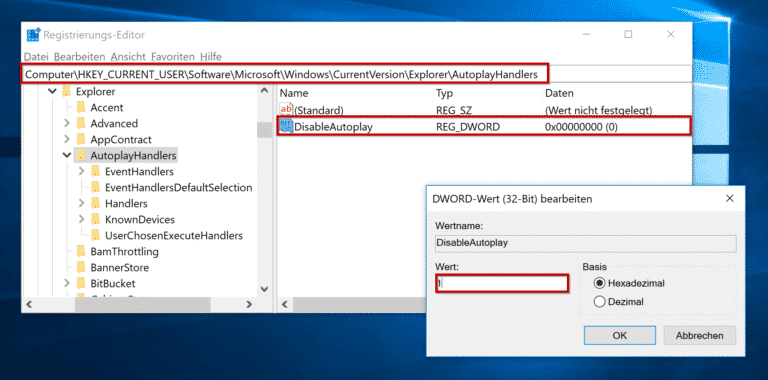
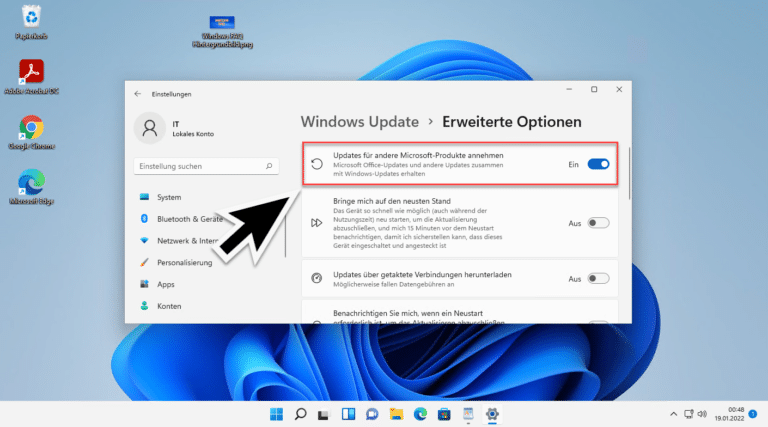
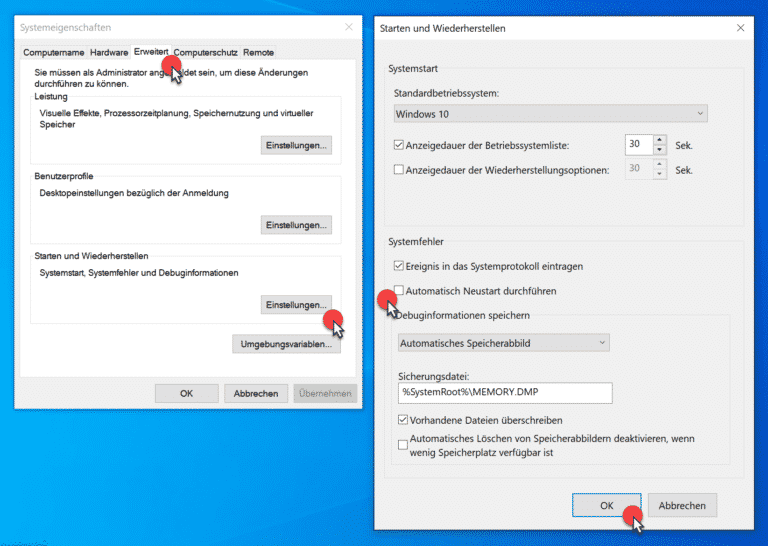

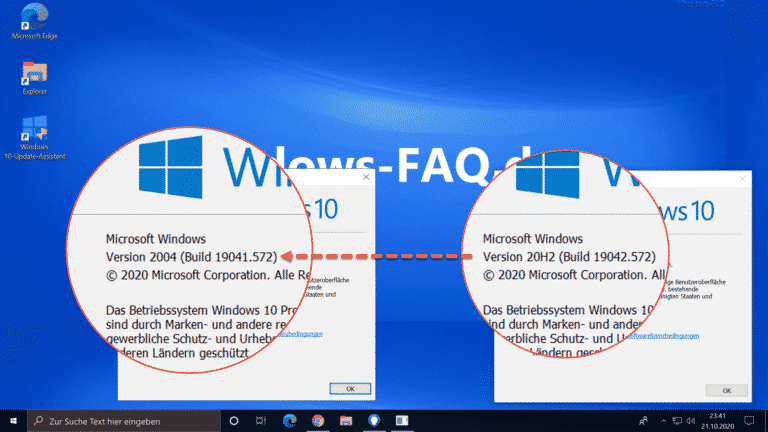
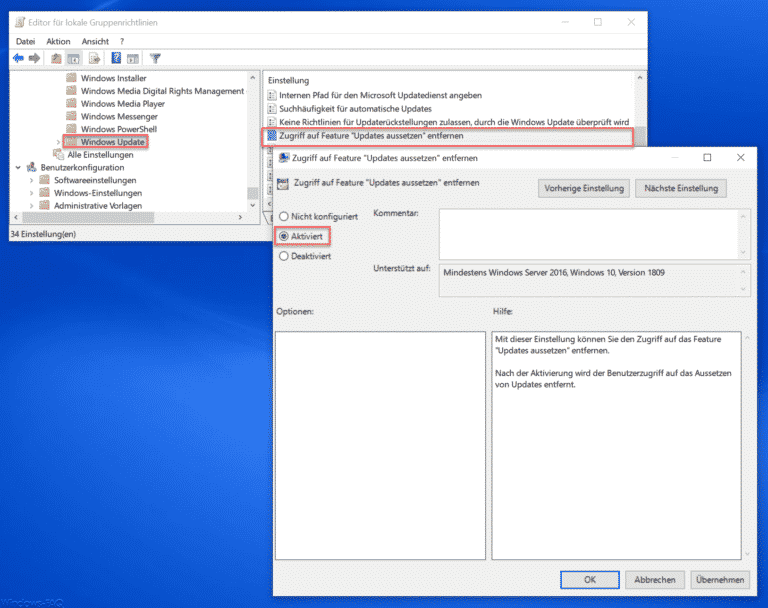
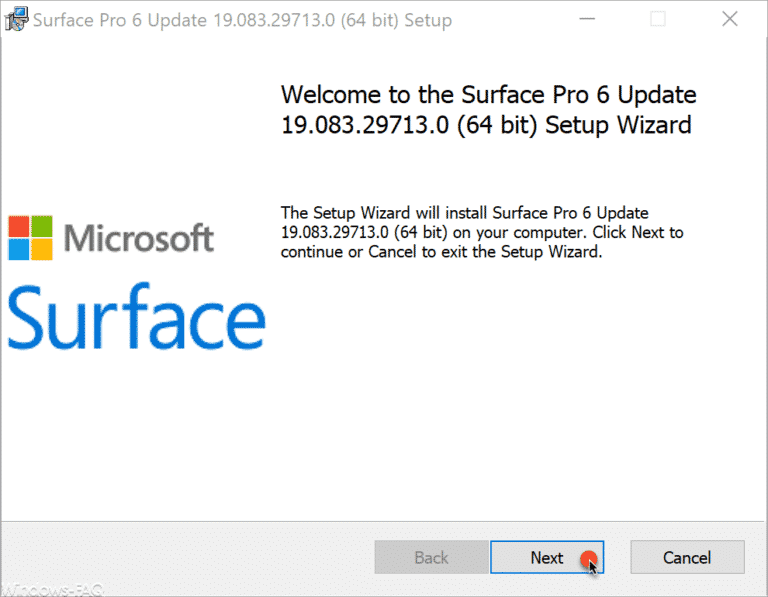
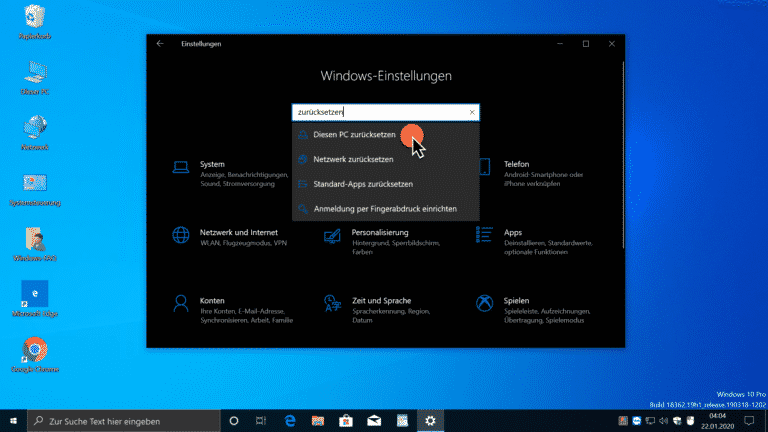
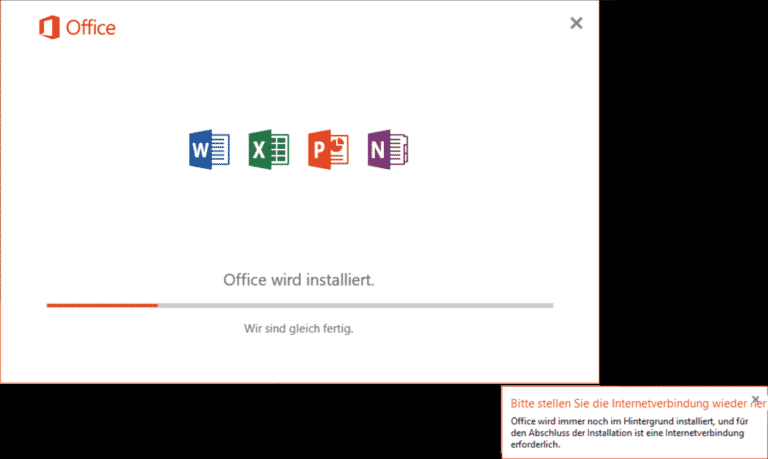
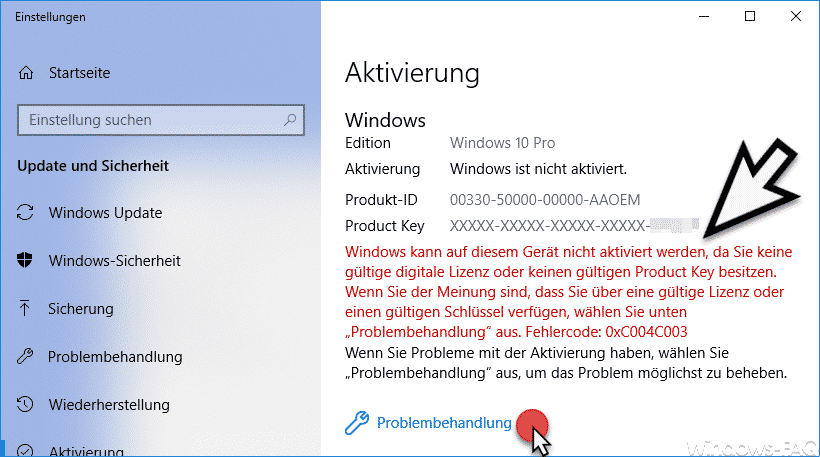







Was bitte heißt „Gerät verwenden“ genau?? Die Maus das letzte Mal vor x Sekunden betätigt? CPU-Last in der letzten Minute über 80%? Drucker druckt? Was ist das genaue Kriterium dafür, dass die Software sagt „Gerät wird verwendet“?